編輯點(diǎn)評(píng):打開即用的一款電腦截圖單文件版
全能的截圖軟件,WinSnap漢化破解版,不用安裝打開即用,已綠化并破解,軟件的功能很強(qiáng)大,可以任意的截圖制作圖文教程非常的方便,支持中文,下面還有一些使用說明和教程可以參考一下,需要電腦截圖軟件的一定不要錯(cuò)過。
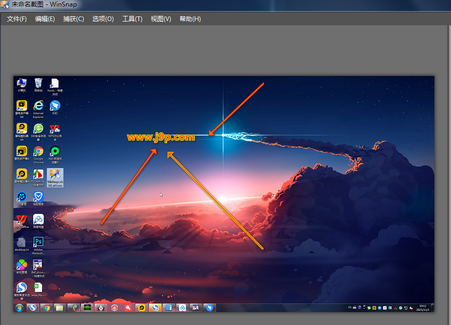
破解說明
免激活,無需許可證密鑰,截圖保存無水印;
去檢測更新提示,單文件啟動(dòng)即為簡體中文。
使用教程
點(diǎn)擊打開,主界面如下,標(biāo)題欄不用講了,就是程序名和最小化、最大化和關(guān)閉按鈕。菜單欄包含6個(gè)菜單,分別是文件、編輯、捕獲、選項(xiàng)、工具、幫助。在這里我們重點(diǎn)講解一下捕獲菜單。窗口的空白區(qū)域就是捕獲的圖片區(qū)域。在窗口的右側(cè)是捕捉功能鍵、效果、工具欄
下面我們來講一下捕獲菜單,WinSnap的捕獲方式包括5種,第一種為全屏,也就是捕獲當(dāng)前整個(gè)屏幕,快捷鍵為ctrl+1
第二種捕獲方式是應(yīng)用程序,就是捕獲當(dāng)前打開的應(yīng)用程序的界面,快捷鍵是Ctrl+2,下圖是電子白板的程序界面。
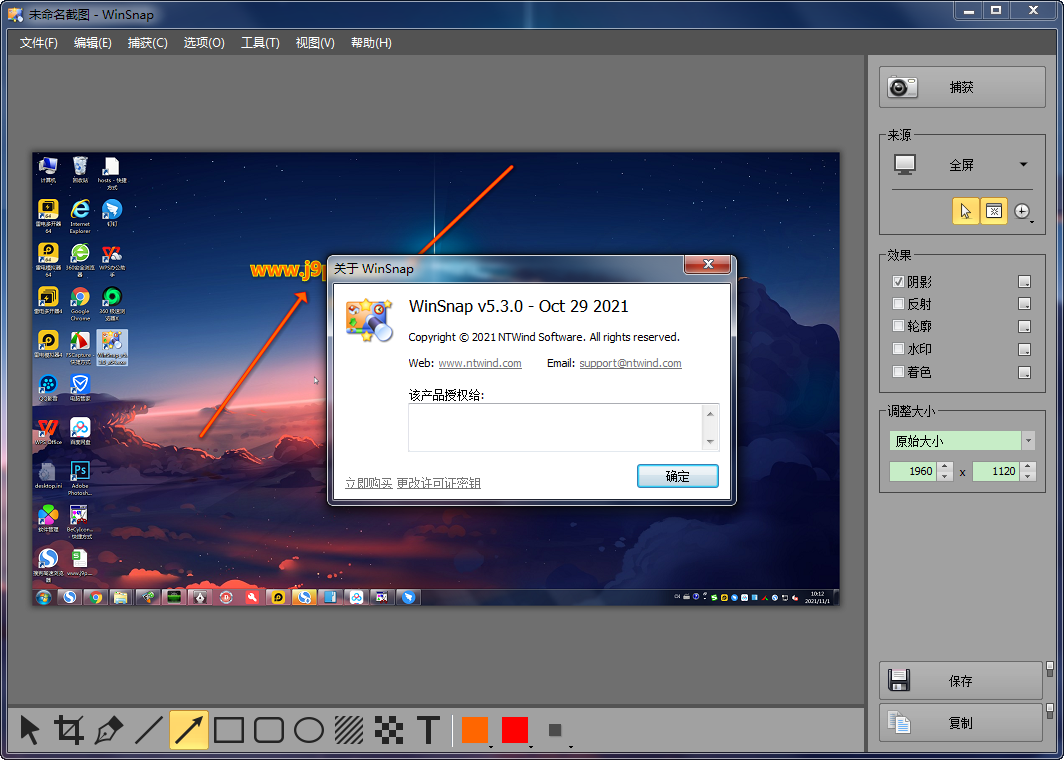
第三種捕獲方式是窗口,就是捕獲當(dāng)前活動(dòng)的窗口,快捷鍵為Ctrl+3
第四種捕獲方式是對(duì)象,就是抓取選定窗口的某個(gè)部分,列如工具欄、菜單欄等快捷鍵為Ctrl+4
第五種捕獲方式是我最常使用的方式:區(qū)域,你可以自己去拖動(dòng)鼠標(biāo)去選擇區(qū)域,快捷鍵為Ctrl+5
窗口右側(cè)的效果欄,你可以給捕獲的圖片添加你喜歡的圖片效果。
當(dāng)然,你還可以利用最下面的工具按鈕,對(duì)你捕獲的圖片進(jìn)行編輯修改。
所有的功能使用都非常簡單,完全能夠滿足你工作、生活的需求。
功能介紹
一、細(xì)致的屏幕捕捉效果
WinSnap在使用上十分方便,運(yùn)行界面中直接設(shè)置了屏幕捕捉常用功能和一些圖像效果選項(xiàng),如:捕捉類別、被捕捉的圖像的輸出方式、顏色、陰影效果等。用戶只需要輕輕一點(diǎn)就可以輕松的捕捉圖像,而需要的效果也可以直接在軟件界面上的被捕捉圖像的縮略圖中呈現(xiàn)出來,所見即所得。
啟動(dòng)軟件的詳細(xì)設(shè)置也十分便捷,只需用鼠標(biāo)在縮略圖框內(nèi)單擊一下,就可出現(xiàn)設(shè)置對(duì)話框,當(dāng)然也可以使用快捷鍵“F2”。
與多數(shù)屏幕捕捉軟件相比較,WinSnap在屏幕捕捉效果上略勝一籌。
在常用的窗口捕捉操作上,像snagit等屏幕捕捉軟件在所捕捉窗口的圓角區(qū)域一般會(huì)出現(xiàn)一個(gè)小小的空白區(qū)域,很不美觀。
而在WinSnap所捕捉的圖像中,窗口的圓角處被很好地捕捉。
對(duì)一些不規(guī)則的窗口捕捉,在不添加任何效果的情況下,WinSnap和其它的屏幕捕捉軟件在效果上無明顯差別。
但是,如果分別給所捕捉的圖像加上陰影等效果后差別就顯而易見了。在WinSnap中,陰影效果是沿著不規(guī)則窗口生成的,而在對(duì)比的hyperSnap中,陰影卻是沿著背景邊緣生成,效果相差很多。
二、特有的“應(yīng)用程序”捕捉模式
在屏幕捕捉中,有時(shí)需要一次捕捉運(yùn)行于最前端應(yīng)用程序的多個(gè)窗口,通常情況下要使用屏幕捕捉軟件中的多窗口捕捉的功能,分別選擇需要捕捉的窗口完成窗口捕捉。
WinSnap提供了獨(dú)特的“應(yīng)用程序”捕捉模式,能自動(dòng)的捕捉到最前端應(yīng)用程序的各個(gè)窗口,并生成一副屏幕截圖。
在捕捉此類模式的屏幕截圖時(shí),需要先將被捕捉的軟件置于最前端,在設(shè)置上將軟件運(yùn)行界面中的“捕捉類型”設(shè)置為“應(yīng)用程序”,也可以直接使用軟件定義的快捷鍵進(jìn)行窗口的捕捉。
三、多種方式的圖像輸出
對(duì)于所捕捉的屏幕圖像,WinSnap提供了多種圖像輸出方式,可以復(fù)制到剪貼板或保存為一個(gè)圖像文件,還可以直接通過E-mail將文件發(fā)送出去。軟件支持將圖像保存為BMP、JPEG、PNG、GIF和TIFF等格式文件。
軟件還提供了對(duì)縮略圖的輸出,選擇“文件”—〉“保存縮略圖”,對(duì)縮略圖進(jìn)行保存。需要注意的是保存同一個(gè)屏幕截圖的縮略圖的尺寸大小并不是固定的,其大小是隨著保存時(shí)軟件界面中縮略圖的大小而進(jìn)行相應(yīng)的改變。
針對(duì)批量的捕捉屏幕圖像工作, WinSnap提供了自動(dòng)保存圖像到磁盤的功能。
在“設(shè)置”對(duì)話框的“圖像”標(biāo)簽頁中鉤選“自動(dòng)保存圖像到磁盤”,設(shè)置默認(rèn)的保存文件夾和圖像保存格式。
文件名是自動(dòng)生成的,文件名的設(shè)置可以使用“關(guān)鍵字-參數(shù)1-[參數(shù)2]”的格式,軟件提供了三個(gè)實(shí)用的參數(shù)幫助文件名的生成,分別是:%DATE%(日期)、%TIME%(時(shí)間)和%NUM%(編號(hào))。
比如:設(shè)置一個(gè)自動(dòng)生成的包含日期和編號(hào)的文件名,就可以設(shè)置文件名的格式為:關(guān)鍵字-%DATE%-[%NUM%]。
四、實(shí)用多樣的圖像效果處理
WinSnap提供了多樣的圖像效果處理,如:顏色、陰影、輪廓、水印等。這些設(shè)置可以直接在軟件運(yùn)行界面中進(jìn)行選擇,而且在設(shè)置后,如無變化,則每次捕捉屏幕圖像時(shí)都將采用這個(gè)設(shè)置。
1、顏色
在顏色選項(xiàng)上,WinSnap提供了四個(gè)選項(xiàng):灰度級(jí)、褐色、反轉(zhuǎn)色和關(guān)閉選項(xiàng)。
2、陰影
WinSnap設(shè)置了正片、負(fù)片和邊框等陰影效果。
可以在“設(shè)置”對(duì)話框的“混合”標(biāo)簽頁中的陰影選項(xiàng)中設(shè)置角度、間距、大小、顏色和透明度等參數(shù)。
3、其他選項(xiàng)
軟件還提供了輪廓、水印、旋轉(zhuǎn)和縮放選項(xiàng)。
輪廓是沿著屏幕截圖邊緣描繪的。輪廓的大小和顏色可以在“設(shè)置”對(duì)話框的“混合”標(biāo)簽頁中的輪廓選項(xiàng)中進(jìn)行設(shè)置。
如果想注明圖像的版權(quán),也可以輕松的在圖像上添加上個(gè)性化的水印。
在“設(shè)置”對(duì)話框的“水印”標(biāo)簽頁中可以對(duì)水印的圖案、透明度、位置進(jìn)行設(shè)置。
WinSnap可以對(duì)圖像進(jìn)行旋轉(zhuǎn)處理,旋轉(zhuǎn)的角度在“設(shè)置”對(duì)話框的“畫布”標(biāo)簽頁中進(jìn)行設(shè)置。
軟件還具有圖像縮放功能。縮放方式分為按百分比調(diào)整的“調(diào)整縮放”和按固定的圖像像素縮放的“適合圖像大小”方式。對(duì)于要將多個(gè)捕捉圖像縮放為一個(gè)固定尺寸的操作,選擇“適合圖像大小”的縮放方式是十分便捷的。
縮放的參數(shù)可以在“設(shè)置”對(duì)話框的“畫布”標(biāo)簽頁中進(jìn)行設(shè)置。
五、快捷鍵的設(shè)置
WinSnap在圖像捕捉和軟件控制上都支持快捷鍵的操作。默認(rèn)狀態(tài)下,軟件只是設(shè)置了圖像捕捉的快捷鍵,用戶可以根據(jù)使用習(xí)慣和實(shí)際情況設(shè)置快捷鍵組合。
在“設(shè)置”對(duì)話框的“熱鍵”標(biāo)簽頁中,用戶可以設(shè)置快捷鍵組合。設(shè)置時(shí),在要設(shè)置的快捷鍵值框上單擊鼠標(biāo)右鍵,在彈出的右鍵菜單中選擇添加快捷鍵,也可以直接在鍵盤上按下相應(yīng)的快捷鍵,生成組合。
固定截圖方法
在操作界面上右側(cè),把捕獲范圍從【全屏】改成【區(qū)域】。然后打開自己需要截屏的文件。
打開需要捕獲的頁面,按下系統(tǒng)的sysrq鍵盤,或臺(tái)式機(jī)上面的截圖鍵。選擇任意的大小的截圖。
固定截圖大小的方法:在選擇區(qū)域后右擊,選擇固定。或者按鍵盤上的S鍵確認(rèn)。之后會(huì)固定大小截圖。
在winsnap的操作頁面的下方,能夠顯示截圖的大小。
最后選擇另存為圖片就可以了。如下圖。建議寫百度經(jīng)驗(yàn)的時(shí)候截圖大小保持一致哦。
軟件點(diǎn)評(píng)
WinSnap的“對(duì)象截圖”是同類軟件中獨(dú)一無二的功能,它能夠截取程序窗口的按鈕與控件部分,按住“Ctrl”鍵可以多選截圖區(qū)域,被選中的部分會(huì)以反色顯示,多選完畢后點(diǎn)擊左鍵就截圖完畢了。
以上是WinSnap在截圖功能上的介紹,一般我們截圖完畢后還需要對(duì)圖片做一些簡單的修飾工作,所以優(yōu)秀的截圖類軟件或多或少都具有圖像編輯功能。WinSnap圖像處理功能包括“陰影”、“倒影”、“輪廓”、“旋轉(zhuǎn)”、“水印”、“調(diào)整尺寸”等編輯功能,這些處理功能均能夠?qū)D片的形狀做出修飾,而不涉及色彩處理方面。
“陰影”很好理解,就是為圖片邊緣加上一圈淡淡的灰色陰影,使其更有層次感,WinSnap默認(rèn)的陰影效果很好看。
你也可以設(shè)置陰影效果的具體參數(shù),在“選項(xiàng)”-“設(shè)置”-“效果”-“陰影”中提供陰影角度設(shè)置,“距離”可以調(diào)整陰影部分距離圖像邊緣的像素距離,“尺寸”是指陰影效果的暈輪部分距離陰影部分的距離,“不透明度”是陰影暈輪部分相對(duì)背景的不透明度效果。“顏色”選項(xiàng)可以調(diào)整陰影色彩,這里提供三種選取方式:1.調(diào)色板選取;2.輸入色彩代碼;3.點(diǎn)選取色圖標(biāo)按住不動(dòng),鼠標(biāo)會(huì)成為一個(gè)取色器的圖樣,移動(dòng)鼠標(biāo)至屏幕任意角落選取你要的色彩即可。
同樣WinSnap也提供倒影參數(shù)的設(shè)置選項(xiàng),你可以調(diào)節(jié)倒影相對(duì)原圖尺寸的百分比大小。注意,由于倒影是相對(duì)高度而言的,所以這里的百分比是指圖像高度的百分比。或者設(shè)置一個(gè)固定像素大小的圖像倒影,軟件默認(rèn)為80px。倒影的另外兩個(gè)參數(shù)是“不透明度”與“偏移量”,偏移量是至倒影的上邊緣與圖像的下邊緣的距離。

 Topaz Gigapixel AI破解版
Topaz Gigapixel AI破解版 ps2022直裝版下載
ps2022直裝版下載 ACDSee2022旗艦版
ACDSee2022旗艦版 draw.io流程圖制作軟件中文版
draw.io流程圖制作軟件中文版 Adobe After Effects cc 2022中文版
Adobe After Effects cc 2022中文版 光影魔術(shù)手電腦版去廣告版
光影魔術(shù)手電腦版去廣告版 喚境編輯器最新版
喚境編輯器最新版 浩辰CAD2022中文專業(yè)版
浩辰CAD2022中文專業(yè)版 火雨壁紙電腦版
火雨壁紙電腦版 Adobe Photoshop 2021官方正式版
Adobe Photoshop 2021官方正式版



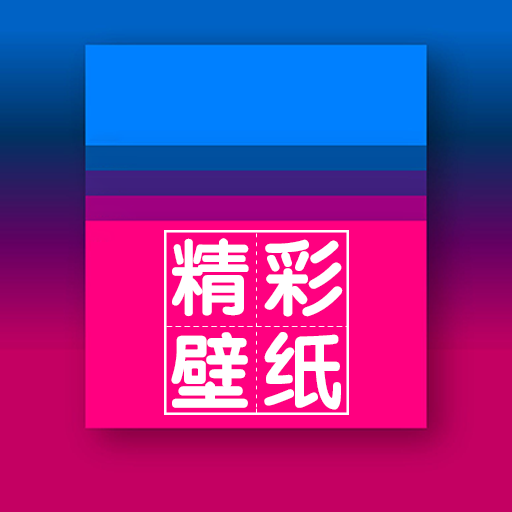




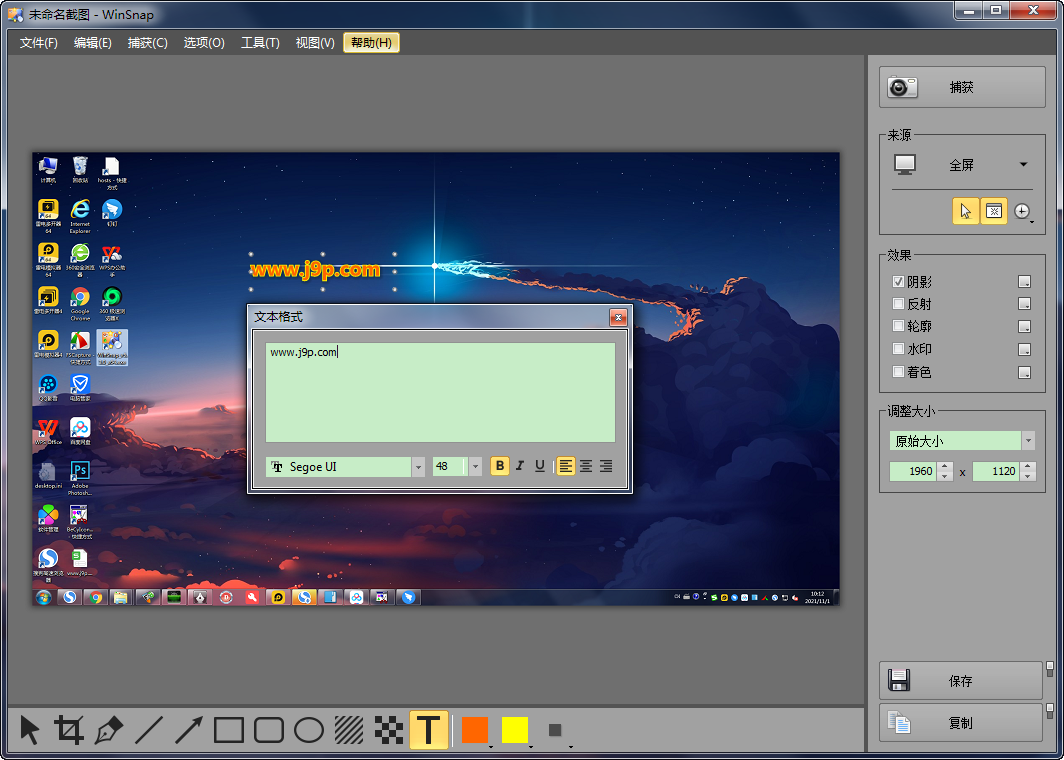
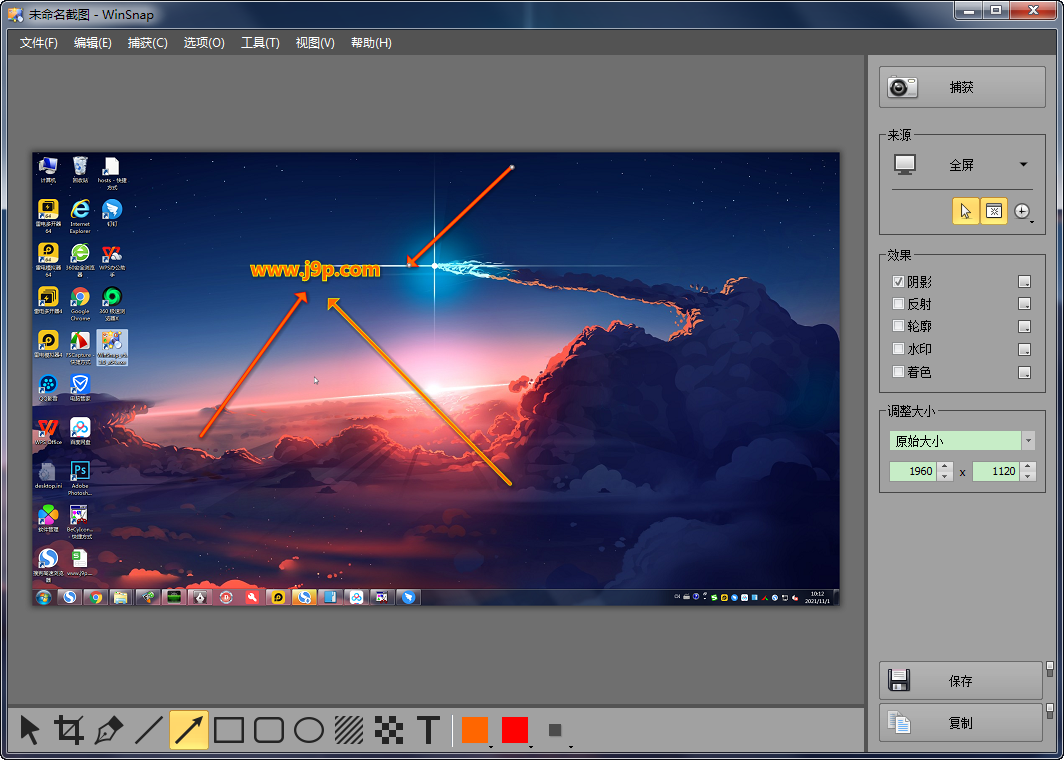
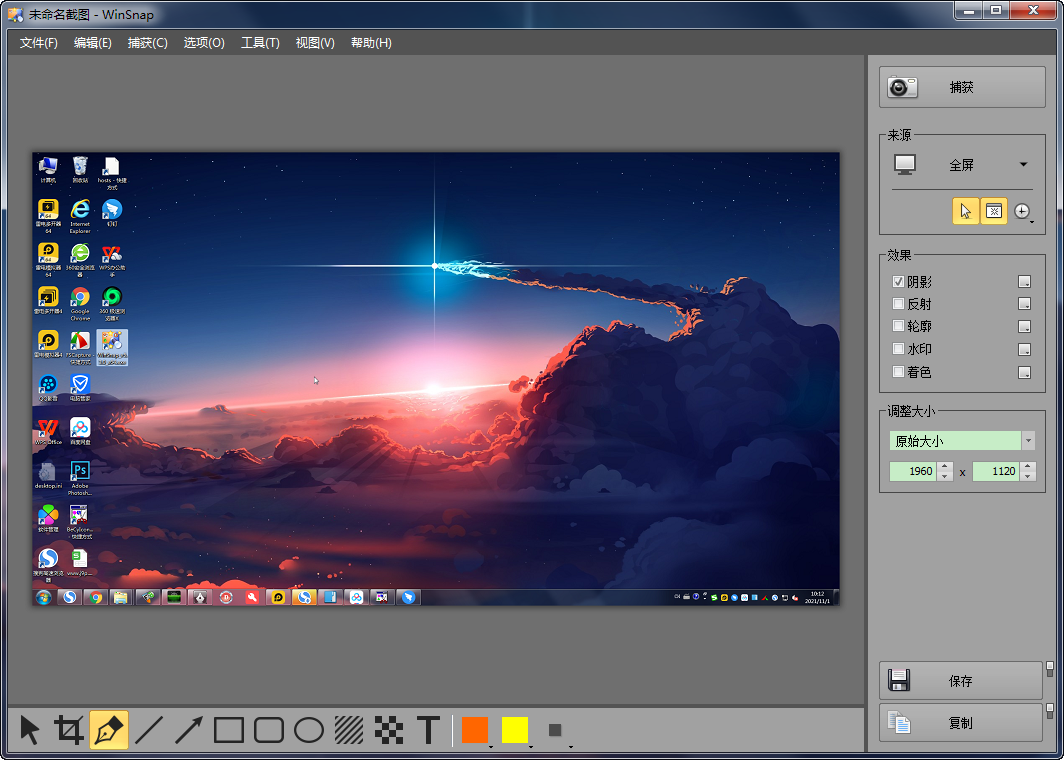

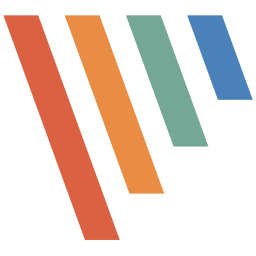





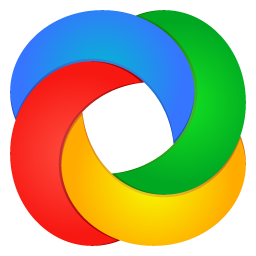
 ZD屏幕錄像機(jī)綠色免激活版11.3.1.0 破解版
ZD屏幕錄像機(jī)綠色免激活版11.3.1.0 破解版 截圖軟件FastStone Capture綠色免費(fèi)版9.7 中文免安裝版
截圖軟件FastStone Capture綠色免費(fèi)版9.7 中文免安裝版 VeryCapture截圖軟件綠色版1.7.0 最新版
VeryCapture截圖軟件綠色版1.7.0 最新版 ScreenToGif電腦錄屏軟件2.34.0 綠色免安裝版
ScreenToGif電腦錄屏軟件2.34.0 綠色免安裝版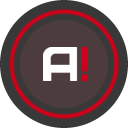 Mirillis Action綠色版4.24.0 最新版
Mirillis Action綠色版4.24.0 最新版 IObit Screen Recorder高清錄屏軟件1.0.0.106免會(huì)員版
IObit Screen Recorder高清錄屏軟件1.0.0.106免會(huì)員版 evcapture錄屏軟件會(huì)員破解版4.0.2中文綠色版
evcapture錄屏軟件會(huì)員破解版4.0.2中文綠色版 Snipaste屏幕截圖破解版2.7.2 綠色專業(yè)版【32位/64位】
Snipaste屏幕截圖破解版2.7.2 綠色專業(yè)版【32位/64位】 屏幕截圖軟件漢化版8.18 綠色便攜版(32/64位)
屏幕截圖軟件漢化版8.18 綠色便攜版(32/64位) QQ拼音輸入法截圖軟件1.0 綠色版
QQ拼音輸入法截圖軟件1.0 綠色版 小兒郎投屏軟件1.2.3 官方pc版
小兒郎投屏軟件1.2.3 官方pc版




 photo shop合集
photo shop合集 Adobe Premiere
Adobe Premiere adobe2022合集
adobe2022合集 圖像處理
圖像處理 photoshop2022合集
photoshop2022合集
熱門評(píng)論
最新評(píng)論